|
Couleur
|
Par défaut, les cotes du modèle sont noires. Ceci comprend les cotes qui sont bleues dans le document de pièce ou d'assemblage (comme la profondeur d'extrusion). Les cotes de référence sont grises et apparaissent entre parenthèses par défaut. Vous pouvez spécifier des couleurs pour les différents types de cotes dans et spécifier Ajouter des parenthèses par défaut dans .
|
|
Flèches
|
Les poignées circulaires apparaissent sur les flèches des cotes lorsque ces dernières sont sélectionnées. Lorsque vous cliquez sur la poignée d'une flèche (sur l'une ou l'autre poignée s'il en existe deux pour la cote), les flèches s'inversent à l'extérieur ou à l'intérieur. Lorsque vous cliquez à l'aide du bouton droit de la souris sur une poignée, une liste de styles de flèches s'affiche. Cette méthode vous permet de changer le style de chaque flèche de cote individuellement.

|
| Inversement des flèches |

|
| Modification du style de flèche |
|
|
Cacher et montrer les lignes
|
Pour cacher une ligne de cote ou une ligne de rappel, cliquez sur la ligne à l'aide du bouton droit de la souris et sélectionnez Cacher la ligne de cote ou Cacher la ligne de rappel. Pour montrer les lignes cachées, cliquez à l'aide du bouton droit de la souris sur une ligne de cote ou une ligne visible et sélectionnez Montrer les lignes de cote ou Montrer les lignes de rappel
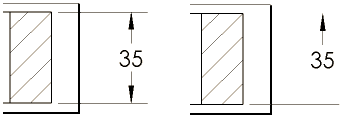
.
|
|
Affichage du rayon et du diamètre
|
Vous pouvez changer une cote en une cote de diamètre, de rayon ou linéaire. A l'écran, cliquez sur une cote de rayon ou de diamètre à l'aide du bouton droit de la souris et sélectionnez :

|

|
|
Afficher comme diamètre. Cet exemple est montré sans la deuxième flèche. Cliquez sur Utiliser la deuxième flèche du document pour afficher les deux flèches. |
Afficher comme rayon
|

|
|
Afficher comme cote linéaire. Cette option applique à la cote le style linéaire (spécifique aux cotes de diamètre seulement.) |
Vous ne pouvez cliquer à l'aide du bouton droit de la souris et sélectionner les options ci-dessus qu'immédiatement après la création de la cote. Si vous éditez la cote plus tard, cliquez sur la cote à l'aide du bouton droit de la souris et sélectionnez Options d'affichage, puis sélectionnez une option ci-dessus.
|
|
Inclinaison
|
Lorsque vous insérez ou sélectionnez une cote, des poignées apparaissent pour vous permettre de la faire glisser de façon à incliner les lignes de rappel. 
|
|
Sélection
|
Vous pouvez sélectionner des cotes en cliquant n'importe où sur la cote, y compris sur les lignes de rappel, les lignes de cote et les flèches.
|
|
Cacher et montrer les cotes
|
Pour cacher et montrer les cotes : - Cliquez sur Cacher/Montrer les annotations
 (barre d'outils Annotation) (barre d'outils Annotation)
- Cliquez sur
![]()
- Cliquez sur une cote à l'aide du bouton droit de la souris et sélectionner Cacher pour cacher la cote.
Pour cacher et afficher les noms des cotes dans les vues d'annotations :
- Cliquez sur .
- Cliquez sur
 (Barre d'outils Affichage de type visée haute). (Barre d'outils Affichage de type visée haute).
|